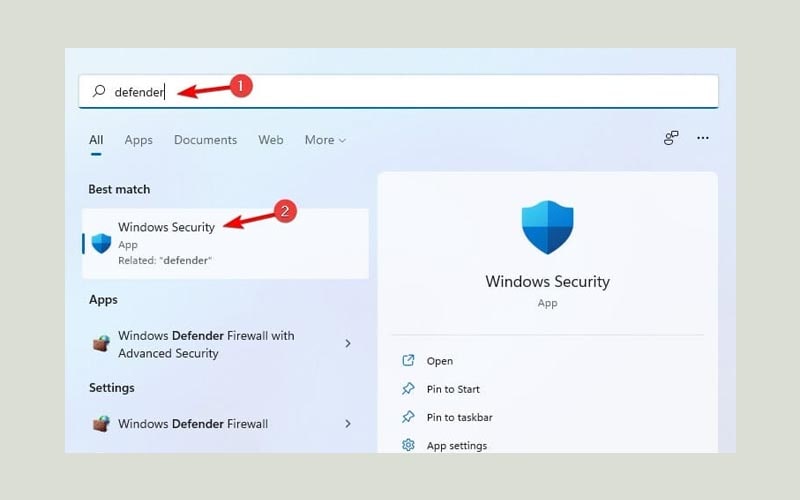Lỗi Error 0x80004005: Unspecified error thường xuất hiện khi người dùng làm việc với các tệp tin hoặc thư mục. Khi này, bạn sẽ thấy một hộp thoại nhỏ bật lên với nội dung: An unexpected error is keeping you from renaming (or copying or deleting) the folder.
Lỗi 0x80004005 unspecified là gì?
Unspecified Error là lỗi mà máy tính “không biết” hoặc không thể xác định nguyên nhân. Dưới đây là một số nguyên nhân phổ biến dẫn đến lỗi 0x80004005:
- Tệp tin hệ thống bị hỏng.
- Thiếu quyền sở hữu.
- Sung đột với các phần mềm khác.
- Vấn đề về tài khoản.
Lỗi 0x80004005 cũng có rất nhiều biến thể:
- 0x80004005 Ethernet: đây là lỗi liên quan đến kết nối và thiết lập mạng. Cách nhanh nhất để khắc phục đó là sử dụng công cụ network troubleshooter.
- Parser returned error 0x80004005: lỗi này xuất hiện khi khởi động máy. Để fix lỗi này bạn có thể sử dụng phương pháp clean boot.
- 0x80004005 SQL: đây là lỗi thường thấy khi người dùng cài đặt một máy chủ SQL.
- Visual Studio error code 0x80004005: lỗi này ám chỉ một tệp tin hệ thống bị thiếu hoặc hỏng.
Cách fix lỗi 0x80004005: Unspecified error?
1. Sử dụng File and Folder Troubleshooter
- Tải về Windows File and Folder Troubleshooter.
- Sau đó, double-click vào file vừa tải để mở.
- Chọn Advanced -> tích vào ô checkbox Apply repairs automatically.
- Nhấn Next.
- Tích chọn một trong những tùy chọn bên dưới, sau đó nhấn Next.
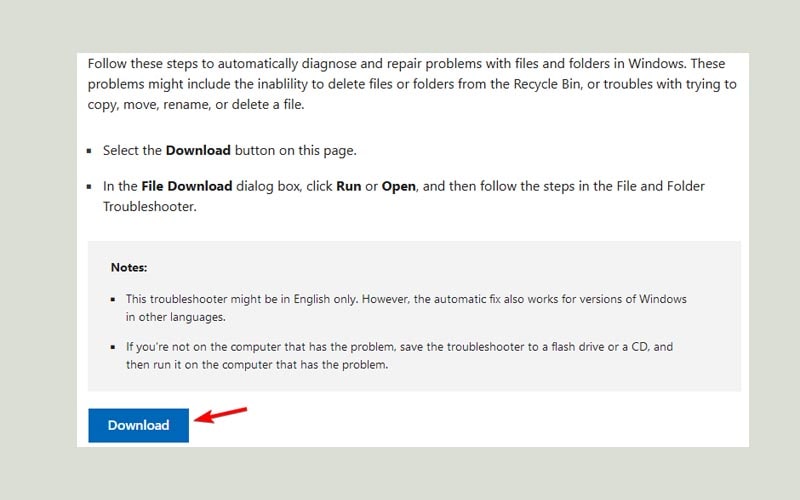
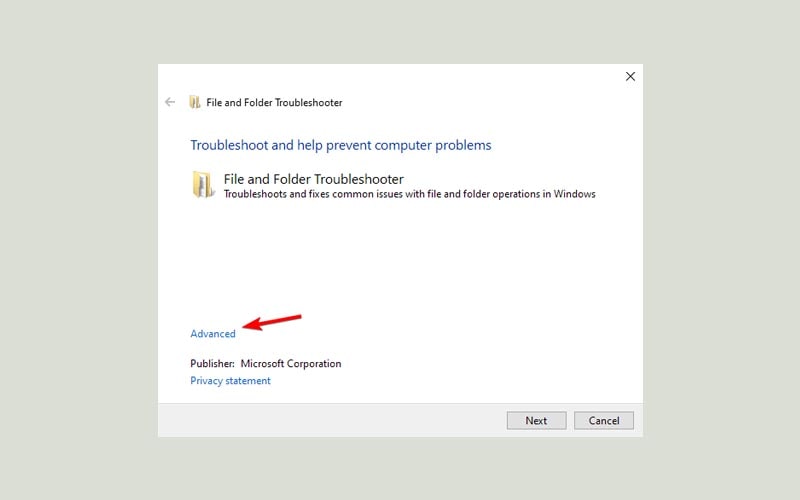
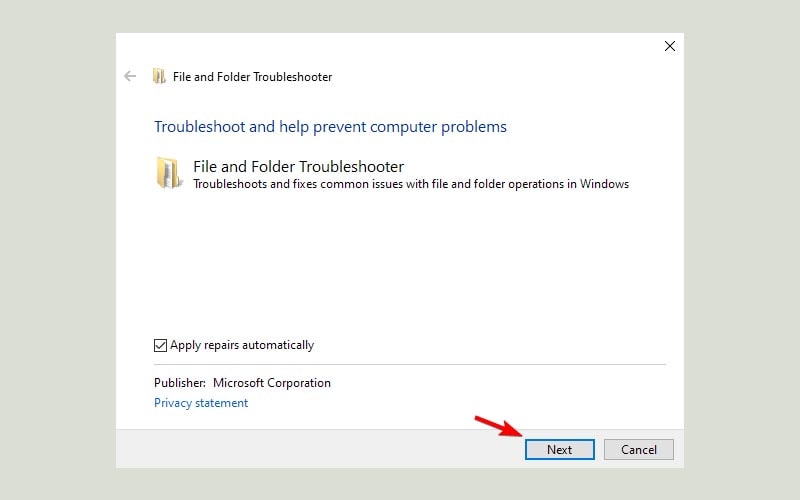

Công cụ File and Folder Troubleshooter của Microsoft rất hữu hiệu để sửa lỗi Error 0x80004005: Unspecified error khi sao chép tệp tin. Ngoài ra nó còn có thể fix được các vấn đề liên quan đến xóa, chỉnh sửa thư mục, tệp tin.
2. Quét hệ thống
- Nhấn tổ hợp phím Windows + X, chọn Windows PowerShell (Admin).
- Chạy dòng lệnh sau:
- Tiếp theo chạy dòng lệnh dưới đây:
- Quá trình quét có thể tốn của bạn một khoảng thời gian. Sau khi quét xong, khởi động lại PC và kiểm tra lại.

DISM.exe /Online /Cleanup-image /Restorehealth

sfc /scannow
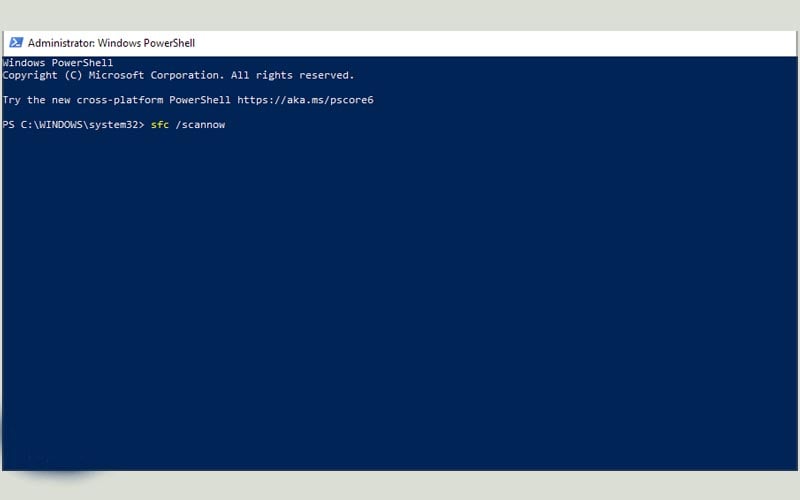
3. Thay đổi quyền truy cập thư mục
- Đi đến thư mục gặp lỗi, chuột phải vào nó và chọn Properties.
- Ở tab Security chọn Advanced.
- Nhấn vào Change nằm cạnh mục Owner.
- Nhập username vào trường Enter the object name to select. Sau đó nhấn Check Names, nếu không có vấn đề gì thì click OK.
- Tiếp theo tích vào ô checkbox Replace owner on subcontainers and objects. Nhấn Apply -> OK để lưu thay đổi.


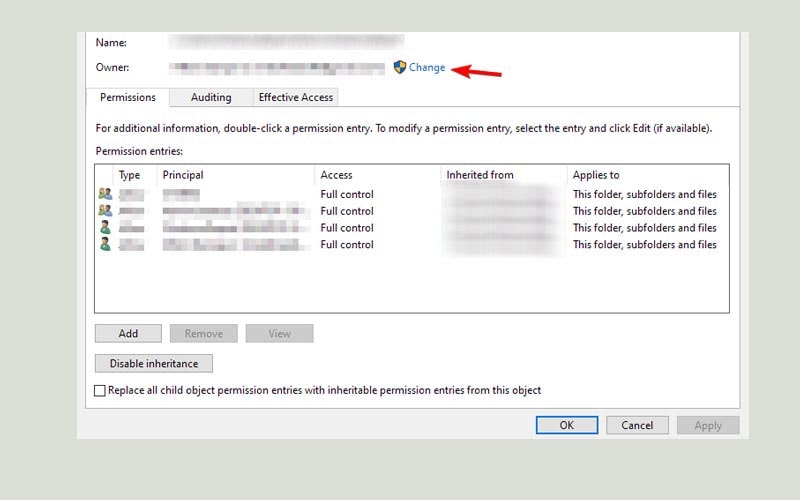
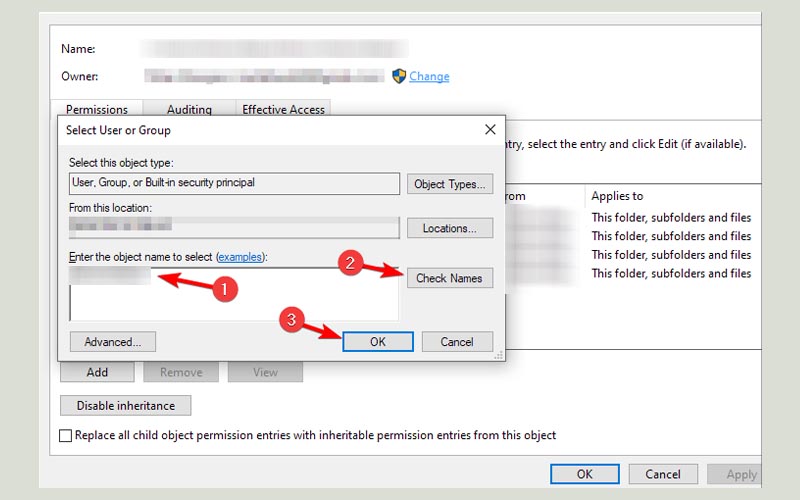
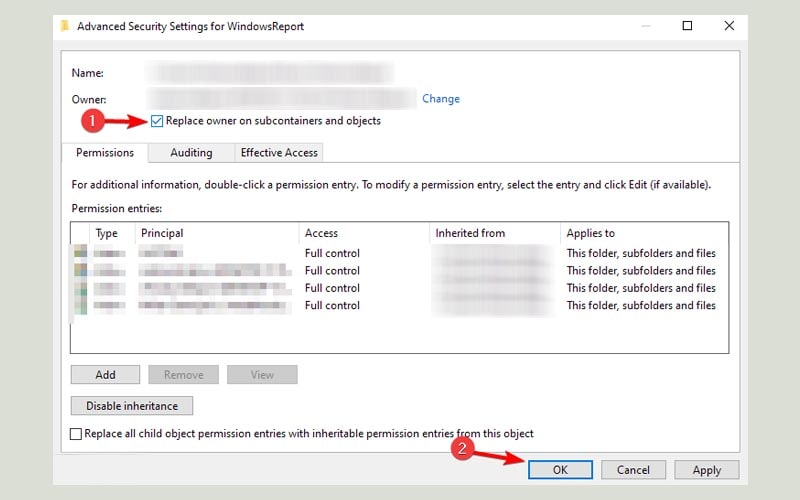
Nếu gặp phải lỗi 0x80004005 unspecified error khi mở một thư mục nào đó, rất có thể bạn chưa có đủ quyền truy cập vào nó.
4. Thực hiện clean boot
- Nhấn tổ hợp phím Windows + R, gõ msconfig và nhấn Enter.
- Ở tab General, chọn Selective startup và bỏ chọn Load startup items.
- Tiếp theo di chuyển đến tab Services, sau đó tích vào ô check box Hide all Microsoft services. Nhấn nút Disable all và click Apply -> OK để lưu thay đổi.
- Khởi động lại máy, sau đó kiểm tra lại.

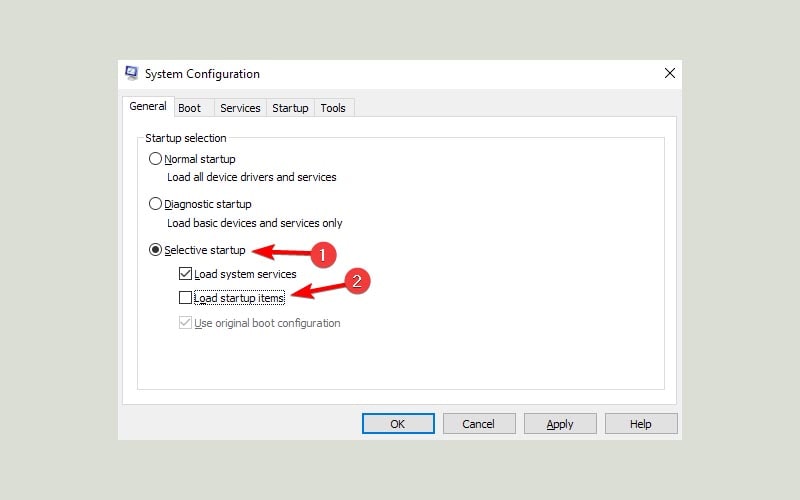
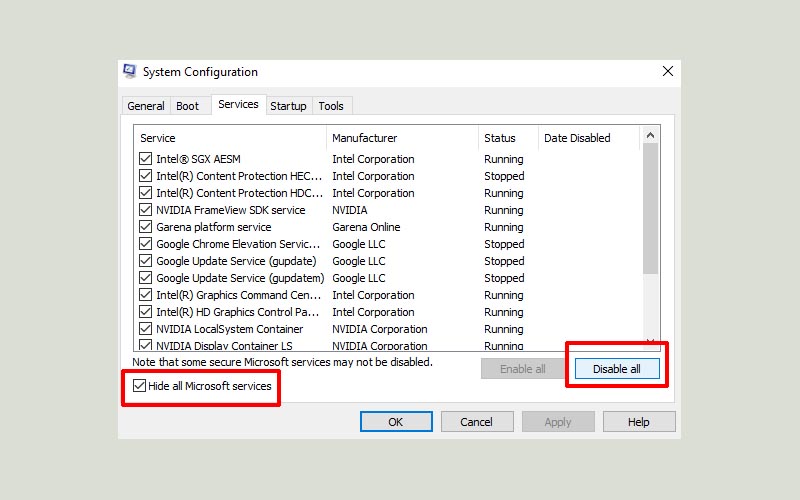
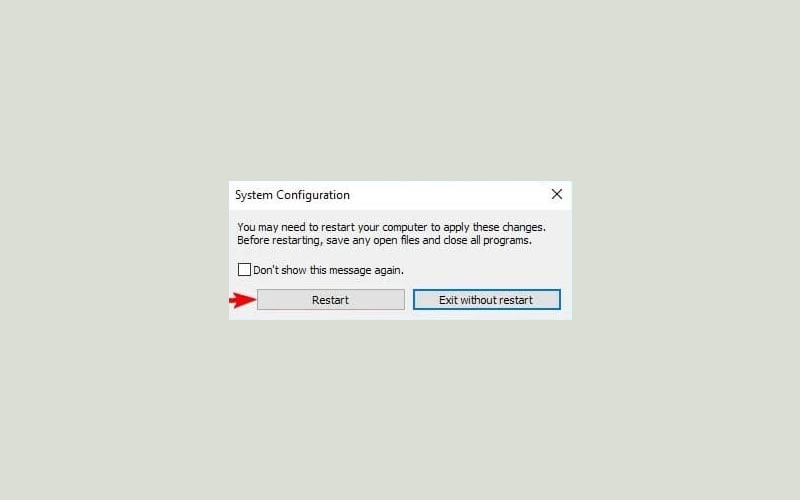
5. Đổi tên thư mục thông qua PowerShell
- Nhấn tổ hợp phím Windows + X, chọn Windows PowerShell (Admin).
- Di chuyển đến thư mục bị lỗi, ví dụ:
- Tiếp theo chạy dòng lệnh dưới đây:
cd C:\Users\UserName\
ren {FolderName} {NewFolderName}
Sau khi đổi tên thư mục thành công, bạn hãy kiểm tra lại xem lỗi đã được fix chưa.
6. Giải nén tệp tin bằng phần mềm
Một số trường hợp gặp phải lỗi này khi giải nén hoặc sao chép tệp ra khỏi tệp đuôi ZIP hoặc một số định dạng nén khác có chứa mật khẩu. Vì vậy mà Windows không nhận dạng được file lưu trữ được mã hóa.
- Tải xuống phần mềm giải nén, ví dụ: 7-ZIP.
- Di chuyển đến tệp tin gặp lỗi, click chuột phải chọn 7-Zip -> Extra to “{Folder name}“.
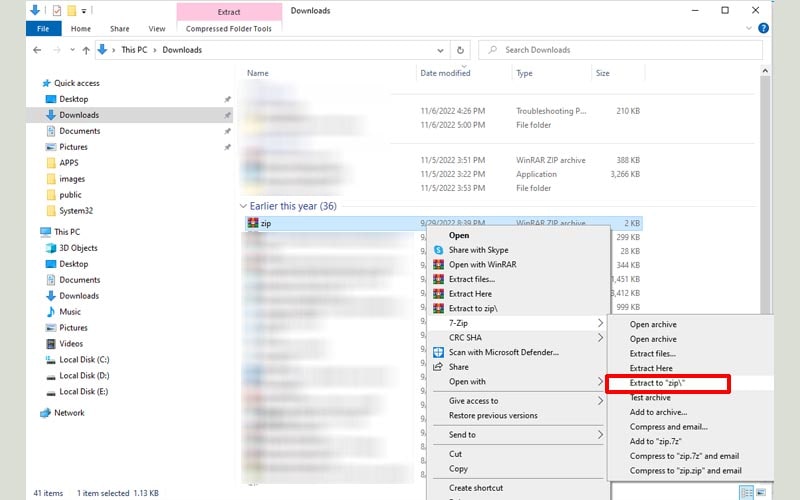
7. Sử dụng một tài khoản khác
- Nhấn tổ hợp phím Windows + S, gõ users và chọn Add, edit, or remove other users.
- Chọn Add someone else to this PC.
- Tiếp theo chọn I don’t have this person’s sign-in information.
- Nhấn vào Add a user without a Microsoft account.
- Nhập username và nhấn Next.
- Đổi sang tài khoản mới và kiểm xem còn bị lỗi nữa hay không.

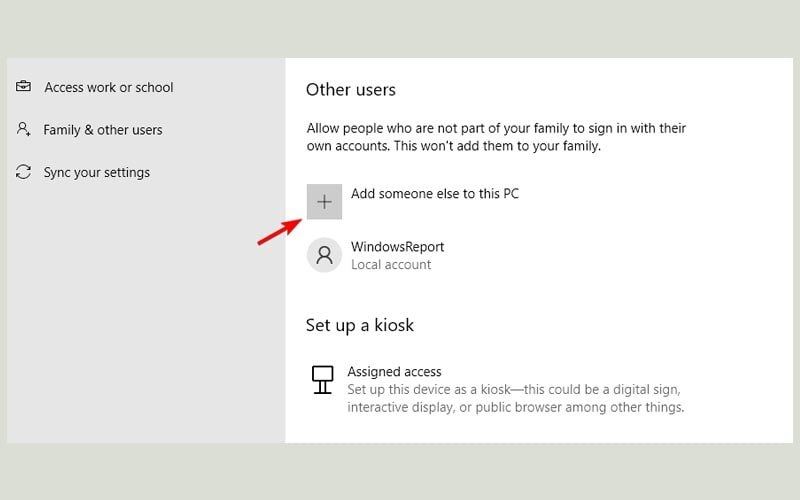
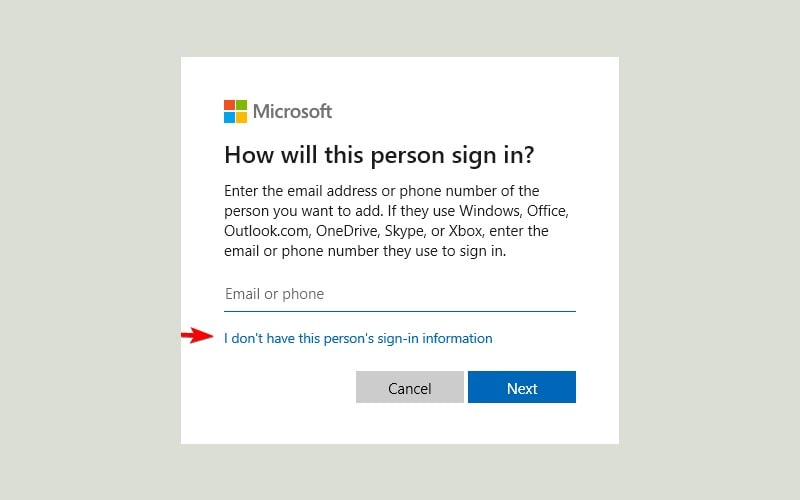


8. Chạy Windows Update Troubleshooter
- Nhấn phím cửa sổ, gõ Control Panel và nhấn Enter.
- Chọn View by: Large icons, sau đó click vào TroubleShooting.
- Chọn View all.
- Cửa sổ All Categories hiện ra, nhấn vào Windows Update.
- Nhấn nút Next.
- Chọn Try troubleshooting as an administrator để tiếp tục.
- Đợi quá trình tìm và sửa lỗi hoàn thành, sau đó chọn Close.
- Cuối cùng là khởi động lại PC.
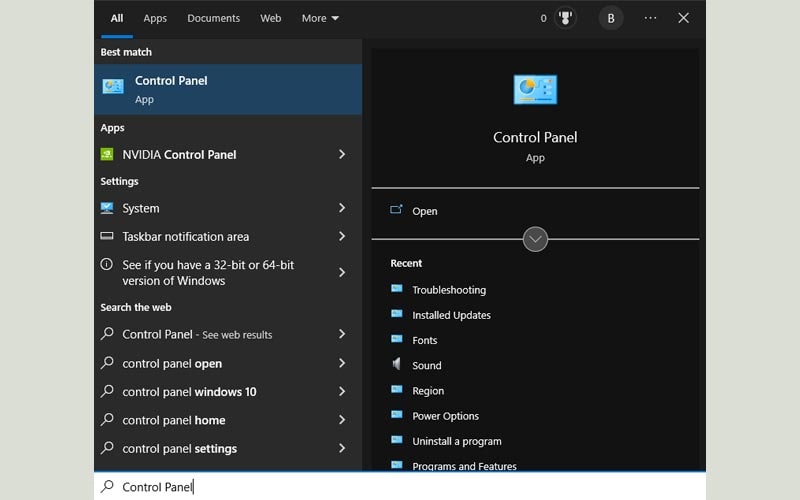

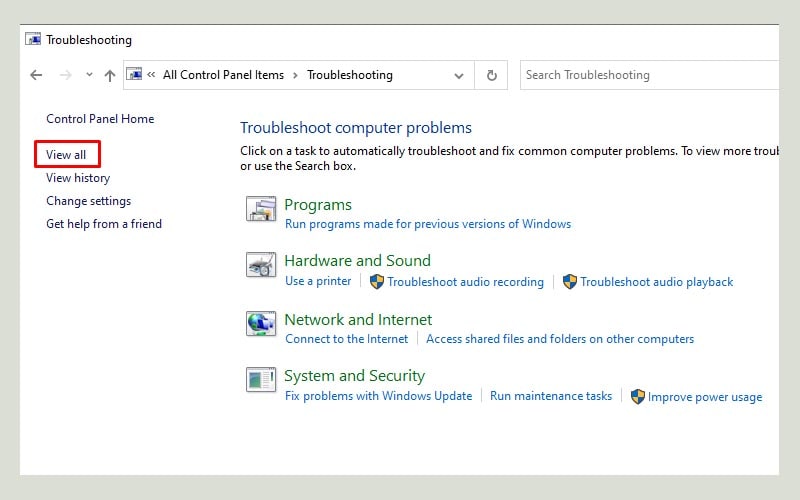

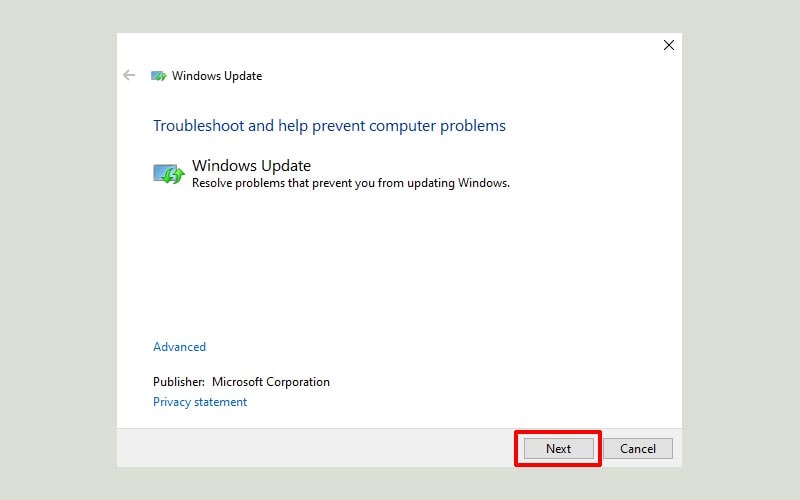
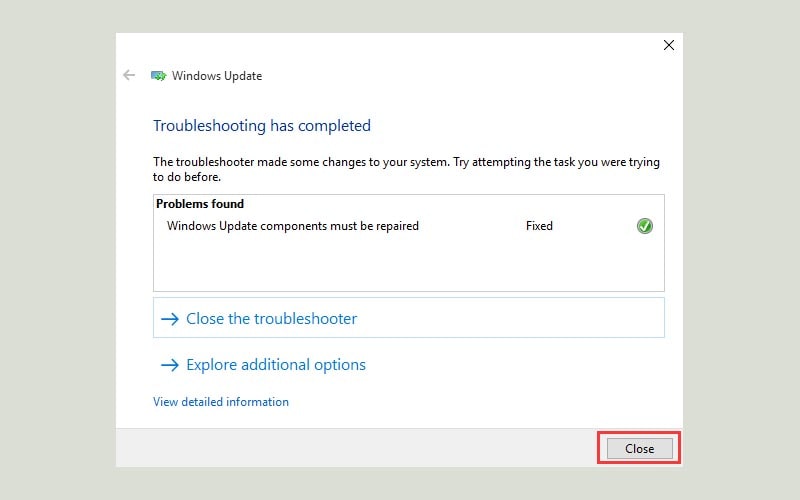
9. Xóa thư mục SoftwareDistribution
Thư mục Software Distribution là nơi chứa các file Windows update
- Nhấn phím cửa sổ, gõ cmd và chọn Run as administrator.
- Chạy lần lượt các dòng lệnh dưới đây:
- Tiếp theo nhấn tổ hợp phím Windows + R, paste vào đường dẫn sau và nhấn Enter:
- Nhấn Ctrl + A để chọn tất cả, sau đó Delete.
- Sau khi xong, dán dòng lệnh dưới đây vào Command Prompt và nhấn Enter:
- Bây giờ, bạn hãy khởi động lại các serivce bên trên:

net stop wuauserv
net stop bits

C:\Windows\SoftwareDistribution\Download


rename c:windowsSoftwareDistribution SoftwareDistribution.bak
net start wuauserv
net start bits
10. Xóa temporary files
Trong một số trường hợp, nếu một file tạm thời bị hỏng sẽ gây ra mã lỗi unspecified error. Lúc này, cách khắc phục đơn giản nhất là chỉ cần xóa các file tạm thời của bạn.
- Nhấn tổ hợp phím Windows +R, gõ %temp% và nhấn Enter.
- Nhấn Ctrl + A để chọn tất cả các tệp tin, thư mục. Sau đó nhấn Delete.
- Tiếp tục nhấn tổ hợp phím Windows +R, gõ temp và nhấn Enter.
- Nhấn Ctrl + A để chọn tất cả các tệp tin, thư mục. Sau đó nhấn Delete.

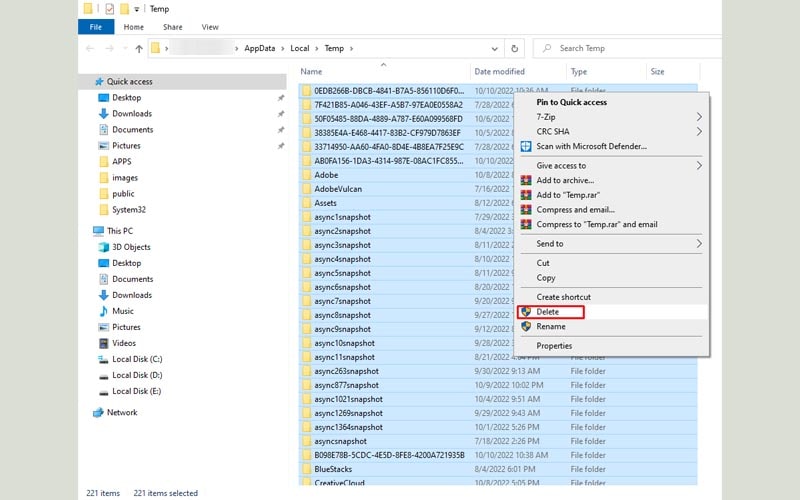
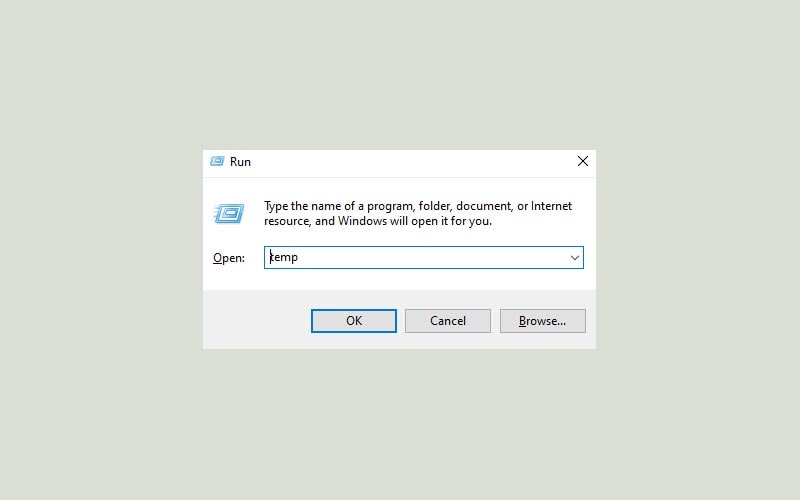

Cách fix lỗi 0x80004005: Unspecified error trên Windows 11
Vô hiệu hóa antivirus
- Nhấn phím Windows, gõ defender và chọn Windows Security.
- Ở thanh menu bên trái chọn Virus & threat protection. Tiếp theo chọn Manage settings.
- Tắt Real-time protection.